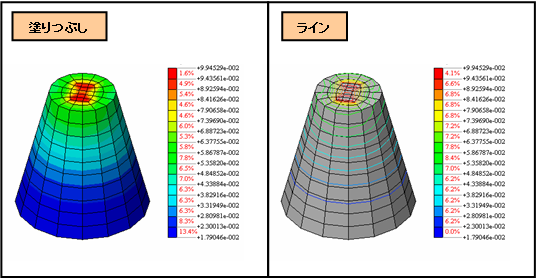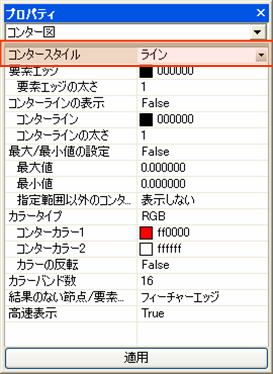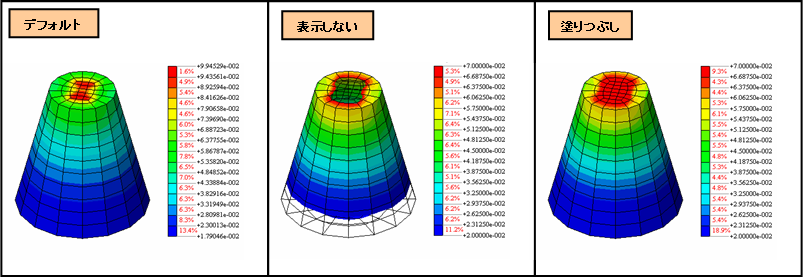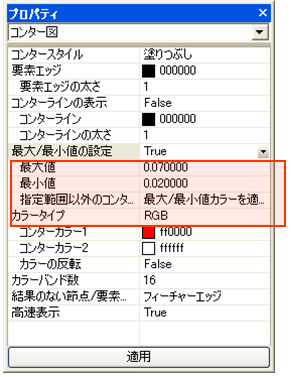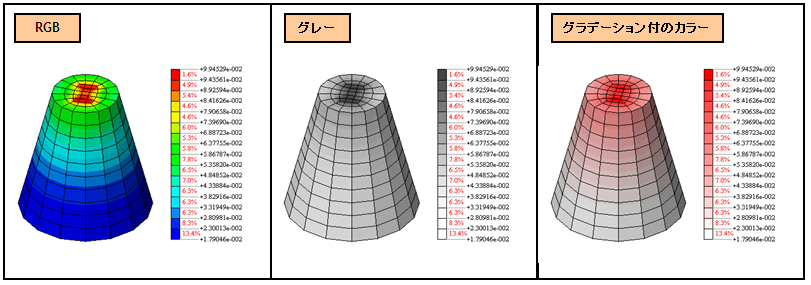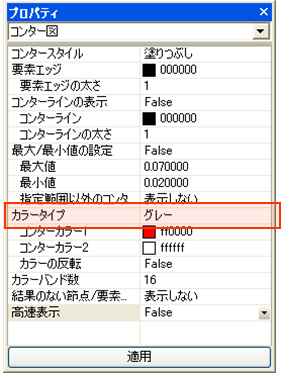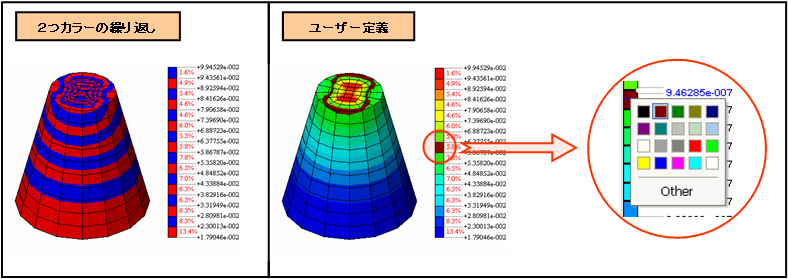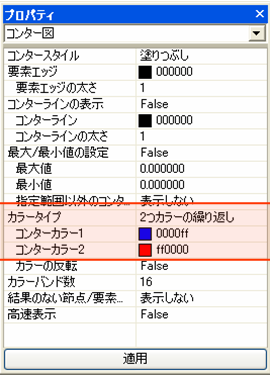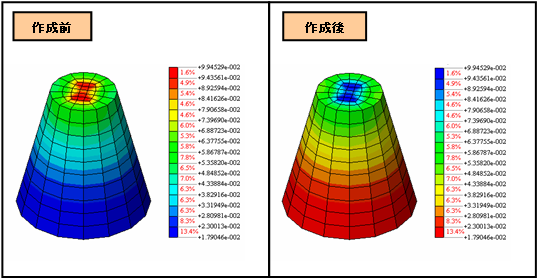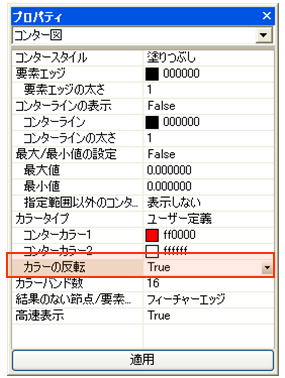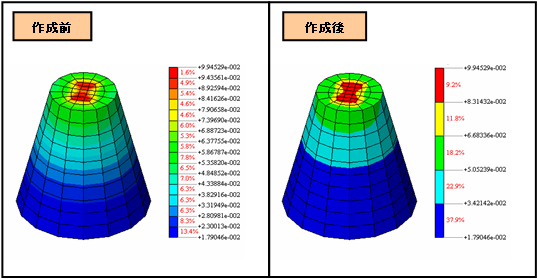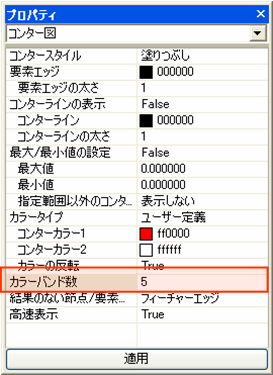コンター図
機能
コンター図の詳細設定を行います。
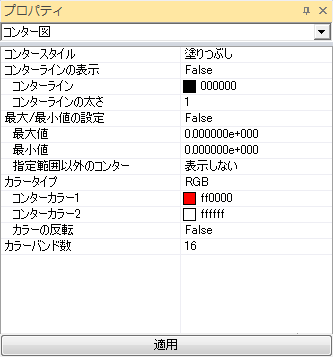
コンタースタイル
コンターを塗りつぶし表示するか、ラインで表示するかを指定します。
コンターラインの表示
コンターラインの表示可否を指定します。
コンターライン
コンターラインのカラーを指定します。
コンターラインの太さー
コンターラインの太さを指定します。
最大/最小値の設定
コンター表示する結果の最大/最小値を指定します。
最大値
コンター表示する結果の最大値を指定します。
最小値
コンター表示する結果の最小値を指定します。
適用範囲以外のコンター
指定した範囲以外の部分をどう表示するかを指定します。表示しない、最大/最小値カラーを適用の2つが指定できます。
カラータイプ
RGB
RGB色相で表示します。
グレー
白黒で表示します。
グラデーション付きのカラー
コンターカラー1のカラーをグラデーション表示します。
2つのカラーの繰り返し
コンターカラー1とコンターカラー2のカラーを繰り返し表示します。。
ユーザー定義
ユーザーが指定した色相で表示します。
カラーの反転
ユーザーカラーを反転します。
たとえば、RGBのカラータイプの場合、Falseでは青から赤の順にコンター表示するが、Trueでは赤から青の順にコンター表示します。
カラーバンド数
コンター図に使用されるカラー数を指定します。